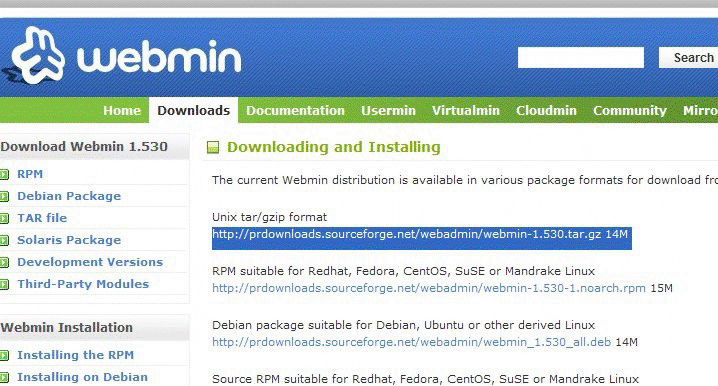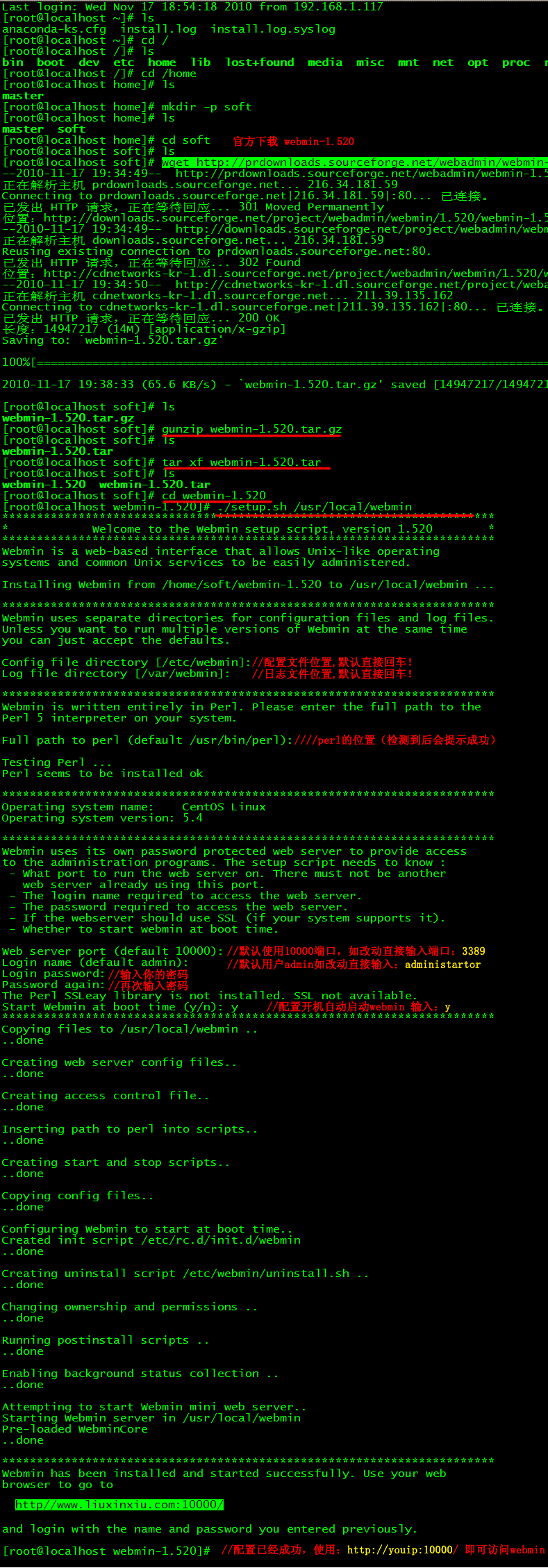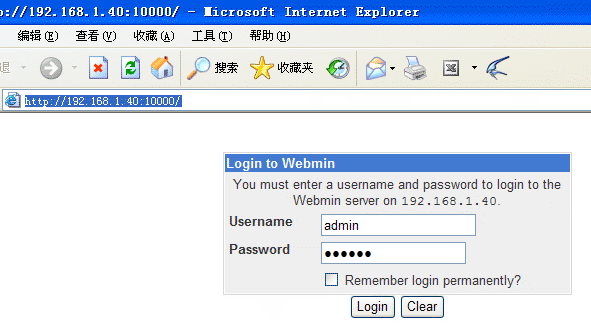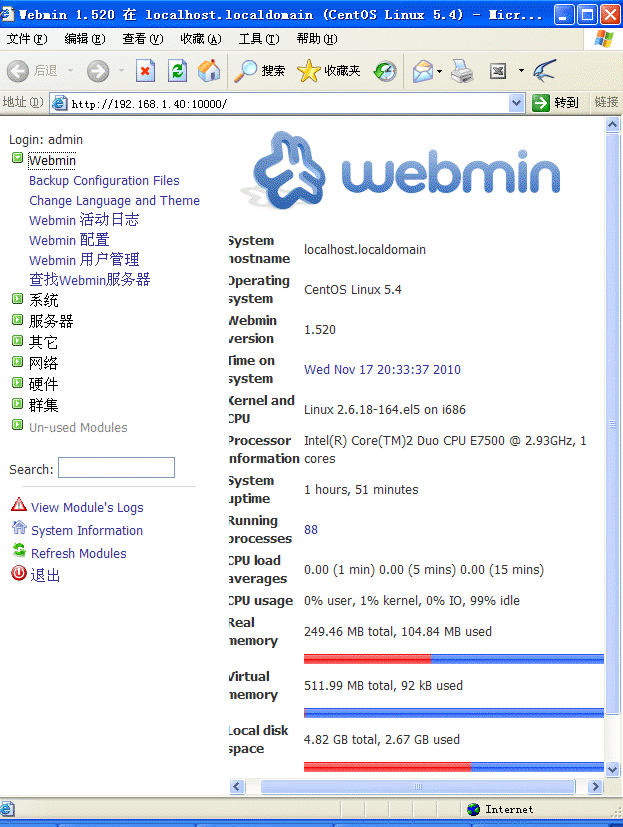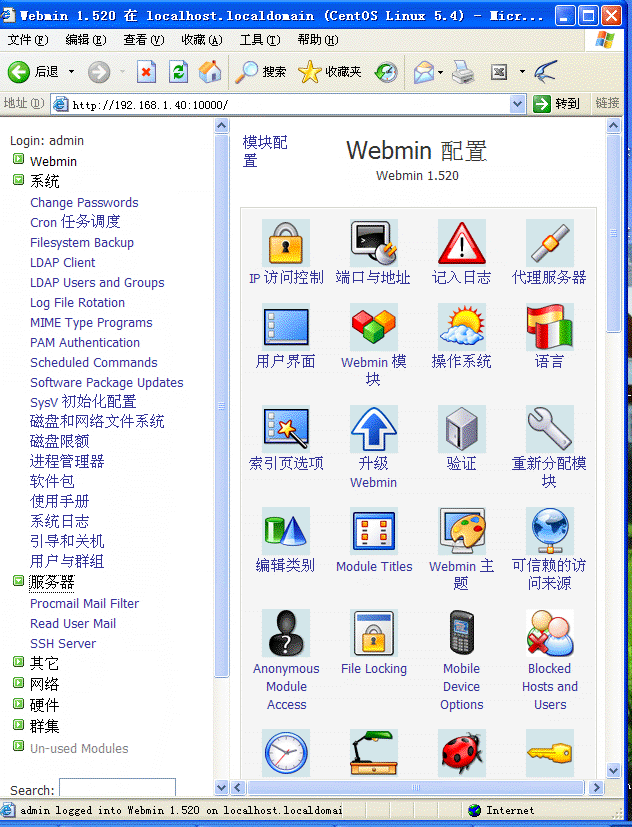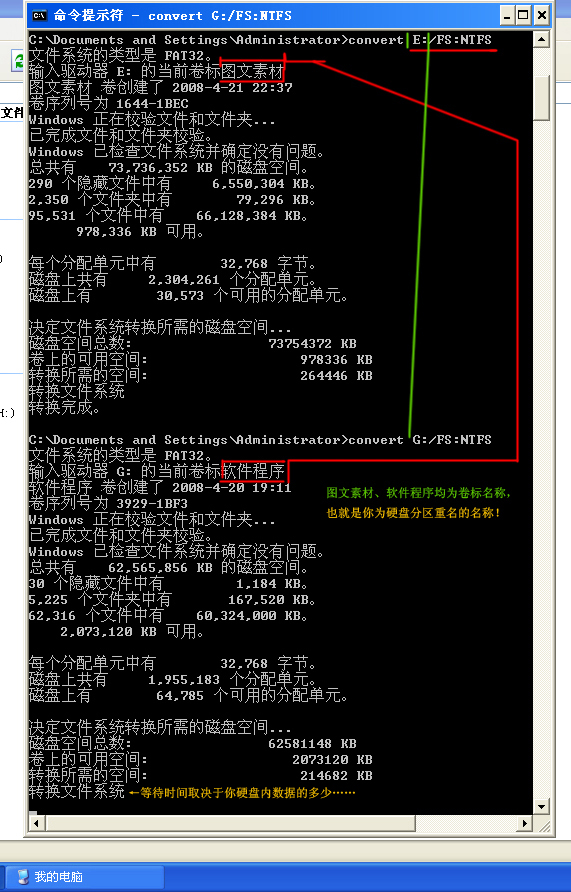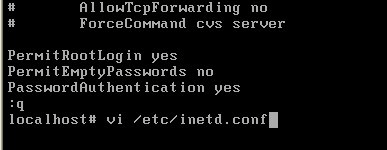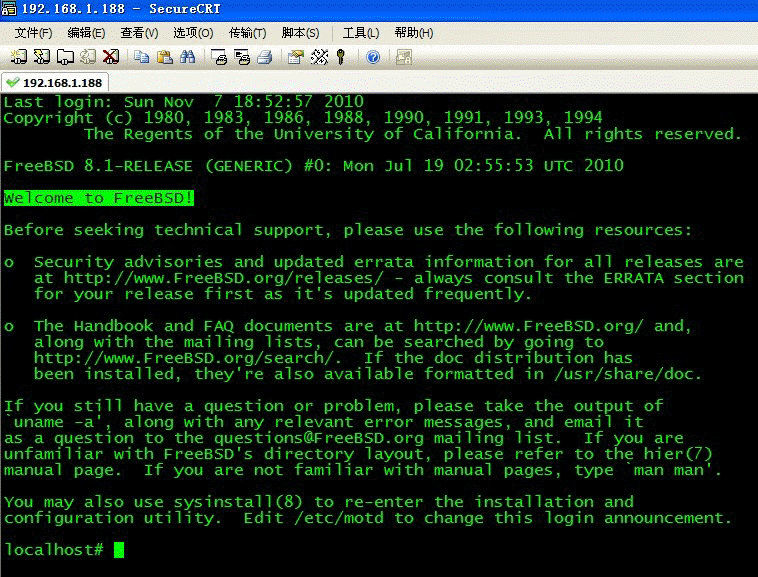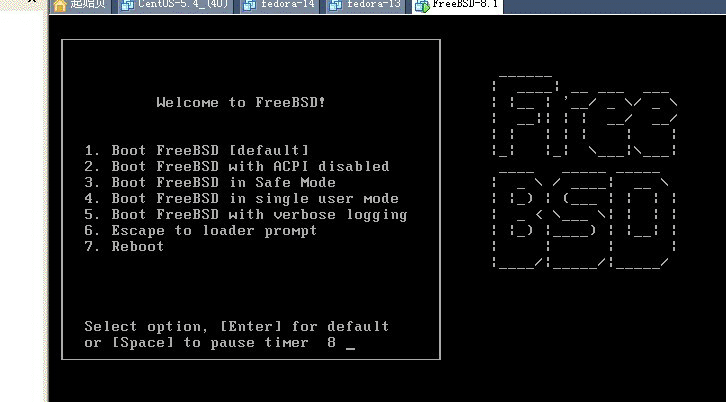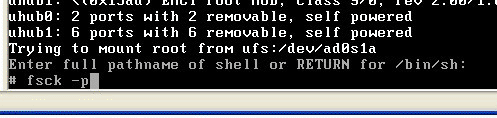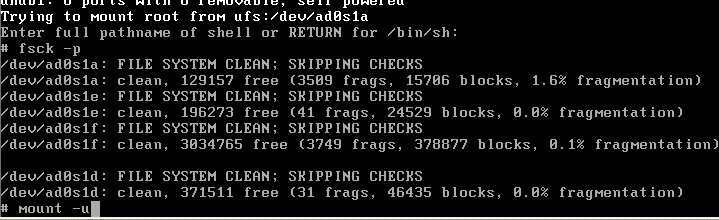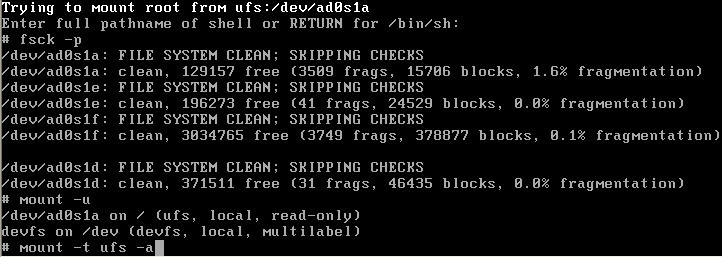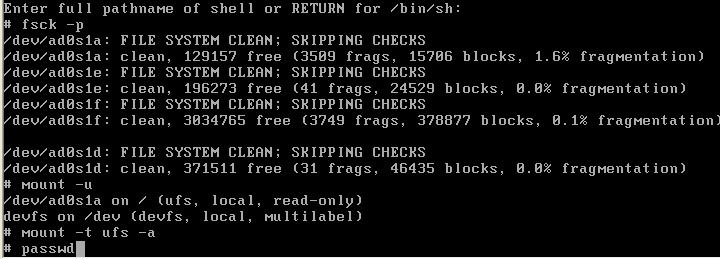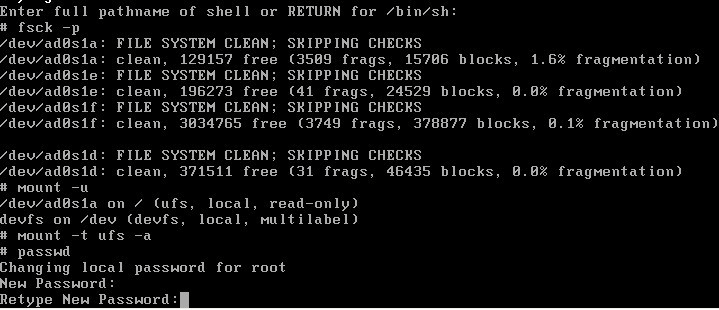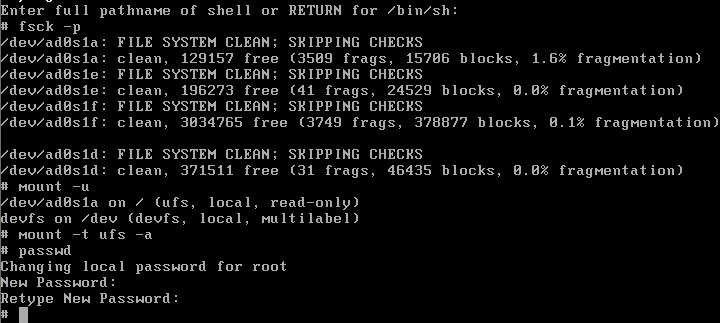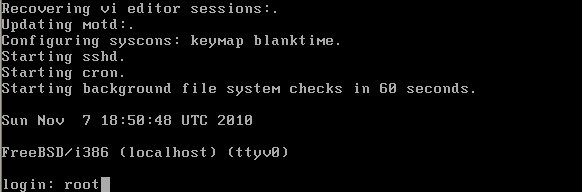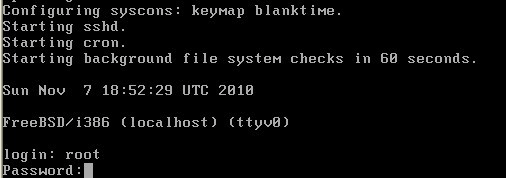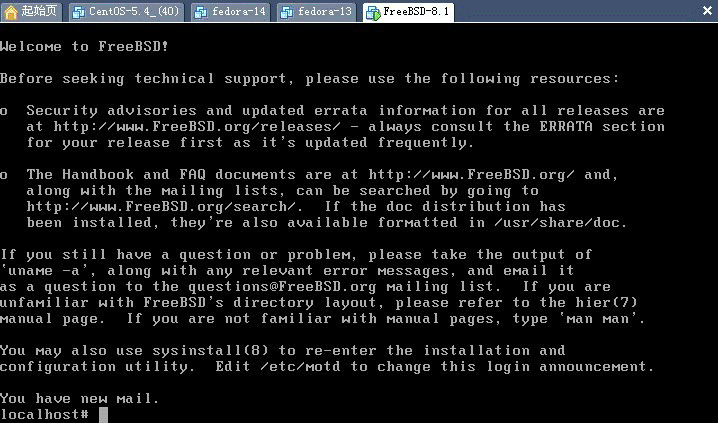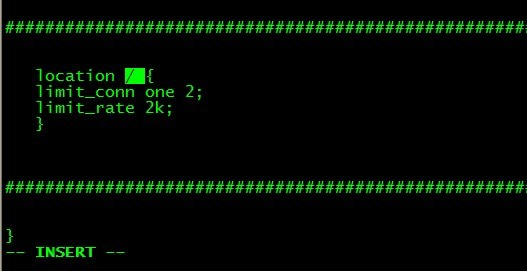Centos-5.4下Webmin 的安装与使用
Centos-5.4下Webmin 的安装与使用
 2010/11/17 17:41 | by 刘新修 ]
2010/11/17 17:41 | by 刘新修 ]
通过浏览器远程管理linux---webmin
Webmin是基于B/S(Browser/Server)模式的linux管理工具,可以进行linux的系统、服务器、网络、硬件、群集等管理,其界面友好,简明易用。只需通过浏览器,即可完成Linux的日常管理工作,是linux远程及本地管理的一把利剑。
http://www.webmin.com/download.html WEBMIN官方下载页面
TAR.GZ官方下载地址:
Unix tar/gzip format
http://prdownloads.sourceforge.net/webadmin/webmin-1.520.tar.gz 14M
1、 webmin的安装与使用
[root@yourhost /tmp]# gunzip webmin-1.520.tar.gz
[root@yourhost /tmp]# tar xf webmin-1.520.tar
[root@yourhost /tmp]# cd webmin-1.520
[root@yourhost /tmp/webmin-1.520]# ./setup.sh /usr/local/webmin
显示如下:
Config file directory [/etc/webmin]: //配置文件位置
Log file directory [/var/webmin]: //日志文件位置
Full path to perl (default /usr/bin/perl): //perl的位置(检测到后会提示成功)
Web server port (default 10000): //使用的端口(默认10000)
Login name (default admin): //登录名(默认admin)
Login password: //登录口令
Password again: //确认登录口令
Start Webmin at boot time (y/n): //是否在linux启动时自动启动webmin
上面所有提问,除了用户名及密码自定,其它均取默认值即可。
2、 webmin的启动与停止
webmin安装后以服务的形式运行(默认服务端口为:10000),启动与停止与其它服务类似。
启动:service webmin start
停止:service webmin stop
重启:service webmin restart
启动后用netstat -ant可看到10000端口已打开。)
3、访问webmin
访问方法:http://网址:10000
4、更改界面语言
进入界面后(见上图),点击第一个图标“Change Language and Theme”,进入后在第一行“Web UI language”后面选中“personal choice”,并在下拉列表中选择“simplified Chinese(ZH-CN)
单击“Make Changes”按钮,单击“Return to index”链接即可
5、webmin 管理员口令的更改
例:将webmin管理员root的口令更改为222222
changepass.pl /etc/webmin root 222222 (changepass.pl 位于解压的目录,复制到任何地方调用即可)
其中 /etc/webmin是配置文件的路径,即安装时定义的位置.
查看安装步骤全部:
http://at.liuxinxiu.com/2010/11/image/webmin-1.gif
 【原创】XP下将硬盘FAT32分区转为NTFS分区
【原创】XP下将硬盘FAT32分区转为NTFS分区
 2010/11/16 20:29 | by 刘新修 ]
2010/11/16 20:29 | by 刘新修 ]
其实一条简单的指令就可以实现不破坏硬盘数据把FAT32转为NTFS分区。 点击屏幕左下角“开始”,找到运行,在其中输入:cmd,确定,打开“命令提示符”;在命令提示符下输入:
convert X:/FS:NTFS(其中X是盘符)。
执行后,重新启动电脑,进入系统以后,在查看磁盘属性就已经是NTFS格式了。
转载请标明出处:http://liuxinxiu.com/
 【原创】FreeBSD下设置root用户异地登陆sshd(附:FreeBSD SSH配置详解)
【原创】FreeBSD下设置root用户异地登陆sshd(附:FreeBSD SSH配置详解)
 2010/11/07 19:47 | by 刘新修 ]
2010/11/07 19:47 | by 刘新修 ]
本次教程使用的是:FreeBSD-8.1
修改freebsd下可以用sshd权限可允许普通用户登录ssh, 但不能用超级用户root用户登录的方法!
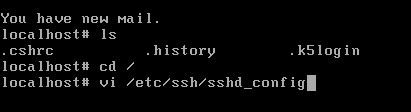
在/etc/ssh/sshd_config最后中加入
PermitRootLogin yes #允许root登录
PermitEmptyPasswords no #不允许空密码登录
PasswordAuthentication yes # 设置是否使用口令验证。
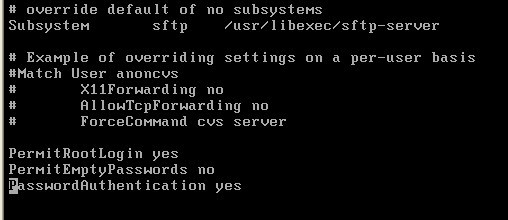
就可以了=========================================
之后再,vi编辑/etc/inetd.conf,去掉ssh前的#,保存退出 (开启监听ssh服务)

编辑/etc/rc.conf
最后加入:sshd_enable="yes"即可
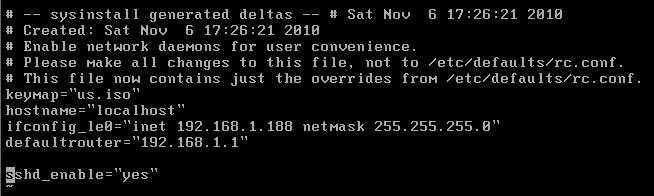
最后激活sshd服务:
techo#/etc/rc.d/sshd start
用下面命令检查服务是否启动,在22端口应该有监听。
#netstat -an ## check port number 22
===================================================================
***********************************************************************************
##############################################
记得修改完配置文件后,重新启动sshd服务器(/etc/rc.d/sshd restart)即可。
几点补充说明
1,如果重启后还是不行请重新载入sshd_config 文件
/etc/rc.d/sshd reload
2,如果出现using keyboard-interactive authentication
password:
请确认PasswordAuthentication是否已经改成yes
另外如果客户端是putty那么请确认"尝试'智能键盘'认证(SSH-2)"的勾是否有去掉
3,如果是使用root帐号登陆
请确认密码是否为空
空密码无法登陆
4请确认是否有安装SSH
sysinstall>>>configure>>>networking>>>sshd是否的勾是否有打上
 【原创】freeBSD更改系统root密码,注:root安装系统默认为空
【原创】freeBSD更改系统root密码,注:root安装系统默认为空
 2010/11/07 19:26 | by 刘新修 ]
2010/11/07 19:26 | by 刘新修 ]
本次教程使用的是:FreeBSD-8.1
FreeBSD 5 之以后的版本,都按照如下步骤操作:
首先重启FreeBSD执行命令和linux一致:shutdown -r now
在系统启动提示以下画面时候按spacebar选择数字键:4 按enter进入单用户模式,图如下:
待系统运行至,提示以下信息时:
Enter full pathname of shell or RETURN for /bin/sh:
再按Enter进入单用户,提示
挂载档案系统,输入:
# fsck -p \\文件档案系统檢查
接下来开始重新设置root用户密码,输入:passwd 回车
# passwd \\更改密碼,
\\现New password: 时候键盘输入你想设置的密码,这里无*号提示,记住你输入密码的位数!
New password:
\\更改密碼,在出现Retype new password: 时候,键盘再次输入你上一步设置的密码!
Retype new password:
返回到以下界面说明设置成功!
之后输入:exit 退出,重新加载多用户。
# exit \\离开单用戶进入多用戶正常模式,再次启动系统,root用户使用新设置的密码进行登入!
==========================================================================
验证完成!root用户进入系统的画面@!
==========================================================================
freeBSD 比较早的版本使用以下步骤:
==========================================================================
重置root密码其实很简单
第一步:重启服务器,在出现模式选择时,选择单用户模式 选择 4(Boot FreeBSD in single user Mode) 系统出现提示,按回车确认继续
第二步:输入 fsck -y (检查系统文件) 磁盘检查完成后,挂载所有系统分区
第三步:输入 mount -a
第四步: 重设root用户密码 输入 passwd 回车 之后会提示再输入一遍,确认后 Ctrl+D 系统继续启动,就可以了.
------------------------------------------------------------------------------------------------------
 Nginx简单的防盗链和带宽限制
Nginx简单的防盗链和带宽限制
 2010/11/07 10:51 | by 刘新修 ]
2010/11/07 10:51 | by 刘新修 ]
很多时候,服务不是被用户流量击垮,而是被大量的对你没有任何贡献的盗链击倒,所以作为一个web站点防盗链是首先要考虑的问题,目前来说,对于各个web服务器,简单的防盗链方法多数是做rewrite,判断referer是否有效,当然高端的伪造referer的情况不在这里讨论。
在apache下,防盗链的方法有很多,你可以看看apache的日志,有多少是外部直接referer过来的,有可能比内部引用还多,尤其是图片和下载类站点更加明显。在apache下,最简单的防盗链使用类似这个形式:
SetEnvIfNoCase Referer "^http://www.google.com" local_ref=1
SetEnvIfNoCase Referer "^http://google.com" local_ref=1
<filesmatch "\.(txt|doc|mp3|zip|rar|jpg|gif)">
Order Allow,Deny
Allow from env=local_ref
或者在apache下使用RewriteEngine on,然后使用RewriteCond {HTTP_REFERER} 来定义,这些都是防止比较低级的盗链,如果是面对迅雷或者其他的话,这个远远不够,但是不是这里讨论的范围。
对于nginx而言,本身也有简单的防盗链模块ngx_http_referer_module,配置比较简单,定义文件类型:
location ~ .*\.(gif|jpg|jpeg|png|bmp|swf)$ {
valid_referers none blocked server_names *.163.com 163.com baidu.com;
if ($invalid_referer) {return 403;}
expires 30d;
}
具体的可以参考这里:http://wiki.nginx.org//NginxHttpLimitZoneModule,同时还有一个第三的防盗链相关模块,ngx_http_accesskey_module:
location /download {
accesskey on;
accesskey_hashmethod md5;
accesskey_arg "key";
accesskey_signature "mypass$remote_addr";
}
具体的使用方法:http://wiki.nginx.org//NginxHttpAccessKeyModule
对于带宽限制,apache可以动态编译一些模块进去,mod_evasive20.so和mod_bw.so都是对防止简单的dos和带宽限制而存在的,而对于nginx,可以使用nginx的标准模块ngx_http_limit_zone_module,进行会话的并发连接数控制:
http {
limit_zone one $binary_remote_addr 10m;
#定义一个叫“one”的记录区,总容量为 10M,以变量 $binary_remote_addr 作为会话的判断基准(即一个地址一个会话)
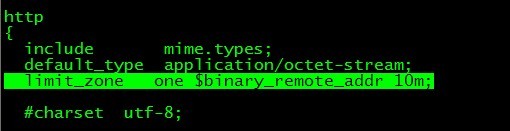
...
server {
...
location /icons_rar/ {
limit_conn one 2;
limit_rate 2k;
}
limit_conn 一个会话只能进行两个连接。超过一个,则返回503。
imit_rate 来控制该目录的下载速度为2KB/S
# 如果限制当前server内域名下所有目录下载显示则写 / 如:
server {
...
location / {
limit_conn one 2;
limit_rate 2k;
}
之后用迅雷下载文件测试:

这是简单的nginx的方案,更高级的应用应该是在客户端类型或者根据日志分析后,针对具体问题做文章,例如对$http_user_agent的特殊内容进行匹配,然后返回503。
为什么要返回503?如果直接返回403,有可能被下载工具发现,403的状态被认为被禁止了,然后进行调整继续作案。而返回一个503,对服务器来说影响不大,只占用一个nginx的线程而已。
先说到这里,以后再继续补充。